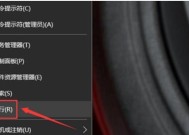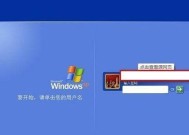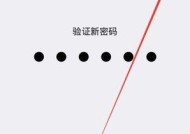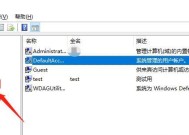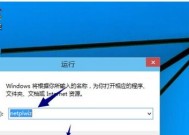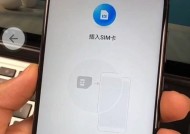如何修改开机密码设置(简单操作轻松保护您的电脑安全)
- 生活窍门
- 2024-08-25
- 41
- 更新:2024-08-15 12:15:20
随着网络安全问题的日益突出,保护个人电脑的安全也变得愈发重要。修改开机密码设置是一项简单而有效的措施。本文将详细介绍如何修改开机密码,让您的电脑更加安全可靠。

1.确定修改密码的必要性
您需要明确为什么需要修改开机密码。这可以是为了保护个人信息、防止他人未经授权访问电脑等原因。
2.登录管理员账户
在修改开机密码之前,您需要登录到管理员账户。管理员账户通常具有最高权限,可以修改各种设置。
3.打开控制面板
在开始菜单中找到“控制面板”选项,并点击打开。控制面板是管理电脑设置的一个重要工具。
4.进入用户账户设置
在控制面板中找到“用户账户”选项,并点击进入。用户账户设置允许您对各种账户相关的选项进行修改。
5.选择修改密码
在用户账户设置界面中,找到“修改密码”选项,并点击进入。这将允许您修改当前登录账户的密码。
6.输入旧密码
在修改密码界面中,首先需要输入当前使用的密码。这是为了确保只有授权人员可以进行修改。
7.输入新密码
接下来,您需要输入新的开机密码。请确保选择一个强密码,包括字母、数字和特殊字符的组合。
8.确认新密码
为了避免输入错误的密码,系统会要求您再次确认新密码。请确保两次输入的密码一致。
9.保存修改
在完成密码输入后,点击“保存”或“应用”按钮以保存修改。系统将立即生效,您需要使用新密码登录。
10.测试新密码
重新启动电脑,然后使用新密码登录以确保修改成功。如果成功登录,说明您已经成功修改了开机密码。
11.定期更改密码
为了保持电脑安全,建议定期更改开机密码。这可以防止他人长期破解密码并入侵您的电脑。
12.提高密码安全性
除了定期更改密码,还应该提高密码的安全性。选择较长、复杂的密码,并不要在多个网站或账户中重复使用。
13.注意保护密码
为了避免密码泄露,应该注意保护好密码。不要将密码告诉他人,也不要在公共场所输入密码。
14.寻求专业帮助
如果您在修改密码过程中遇到问题,可以寻求专业的技术支持。他们将帮助您解决问题,并确保修改密码成功。
15.常态化密码管理
不仅需要修改开机密码,还应该养成常态化的密码管理习惯。这包括定期更新密码、使用密码管理工具等。
通过修改开机密码设置,您可以简单而有效地增加电脑的安全性。请记住定期更改密码并提高密码安全性,以保护您的个人电脑不受未经授权访问的威胁。
简单实用的开机密码设置教程
开机密码是保护个人信息安全的重要措施之一,通过修改开机密码设置,可以增强计算机的安全性。本文将分享一些简单实用的方法,帮助读者了解如何修改开机密码设置。
为什么需要修改开机密码设置
通过修改开机密码设置,可以防止他人未经许可访问计算机,确保个人信息的安全。定期更改密码也能增加密码的复杂性,提高密码的安全性。
确定需要修改的密码类型
在修改开机密码之前,需要确定要修改的密码类型。一般来说,有两种主要类型的密码:BIOS密码和操作系统登录密码。根据具体需求选择相应的密码进行修改。
准备必要的信息和工具
在进行密码修改之前,需要准备好必要的信息和工具。需要记住当前的密码和用户名,以及具备管理员权限的账户。
进入BIOS设置界面
要修改BIOS密码,需要进入计算机的BIOS设置界面。通常,在计算机开机时按下指定键(例如F2或Delete键)即可进入BIOS设置界面。
找到“密码”或“安全”选项
在BIOS设置界面中,需要找到“密码”或“安全”选项。这些选项可能会有所不同,取决于计算机的型号和品牌。在这里,可以进行密码修改的相关设置。
选择修改密码选项
根据BIOS设置界面的提示,选择修改密码选项。一般来说,可以选择修改现有密码、删除密码或设置新密码等选项。
输入新密码
根据提示,在相应的选项中输入新密码。为了增加密码的安全性,建议使用包含大小写字母、数字和特殊字符的复杂密码。确保将密码保存在安全的地方,避免遗忘。
保存修改并退出BIOS设置
在完成密码修改后,保存修改并退出BIOS设置界面。按照界面上的指示进行操作,并确保将修改后的设置保存。
登录操作系统并进入控制面板
重新启动计算机后,使用新密码登录操作系统。登录成功后,进入控制面板。
找到“用户账户”选项
在控制面板中,找到“用户账户”选项。点击进入后,可以看到相关的用户账户设置。
选择需要修改密码的账户
在“用户账户”选项中,选择需要修改密码的账户。通常会显示当前已登录的账户和其他已创建的账户。
选择修改密码选项
在所选账户下,选择修改密码选项。根据操作系统的不同,可能会有不同的标签或按钮,但通常都会提供修改密码的选项。
输入新密码并确认
根据提示,输入新密码并确认。同样,为了增加密码的安全性,建议使用复杂的密码,并将其保存在安全的地方。
保存修改并重启计算机
在完成密码修改后,保存修改并重启计算机。确保新密码生效,并用新密码登录操作系统进行验证。
定期更新密码以保持安全性
为了保持计算机的安全性,建议定期更新密码。定期修改密码可以防止密码被破解和滥用,确保个人信息的安全。
通过本文介绍的方法,读者可以轻松修改开机密码设置,并增强计算机的安全性。记住定期更新密码是保持信息安全的重要步骤之一,务必不可忽视。希望读者能够利用这些方法来保护个人信息,并确保计算机的安全。